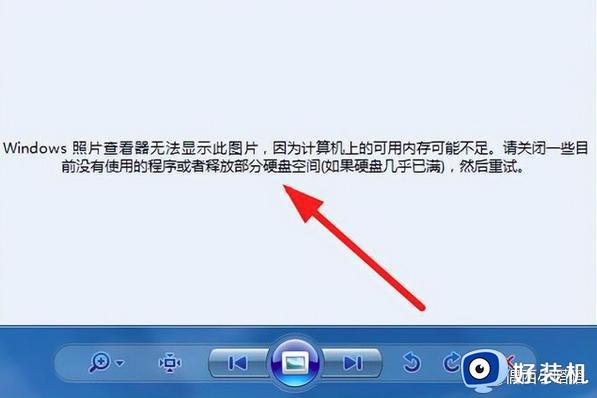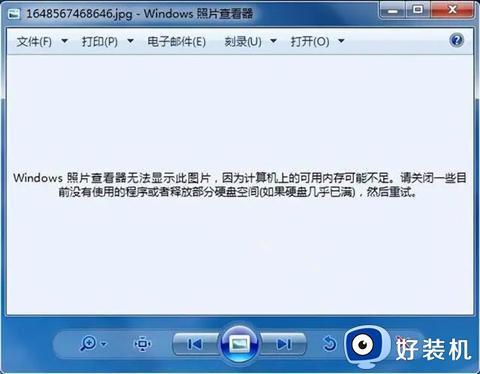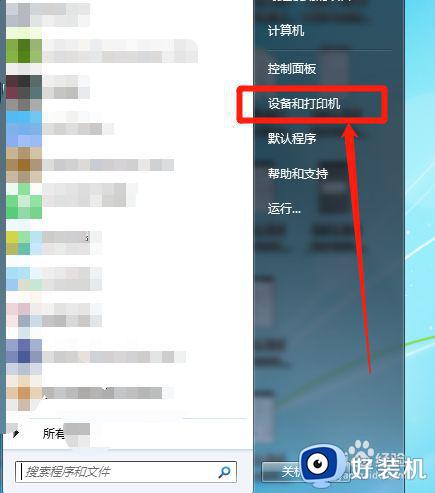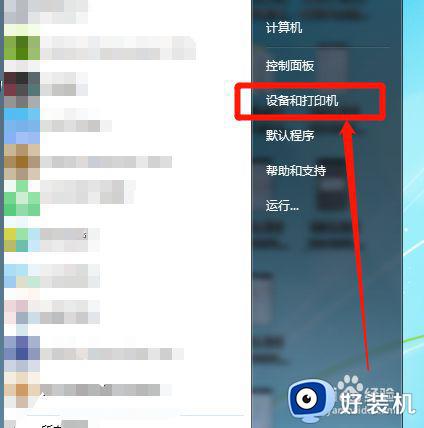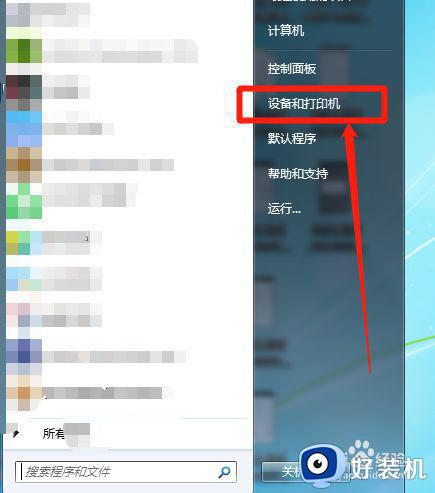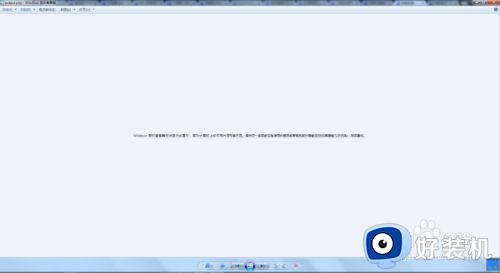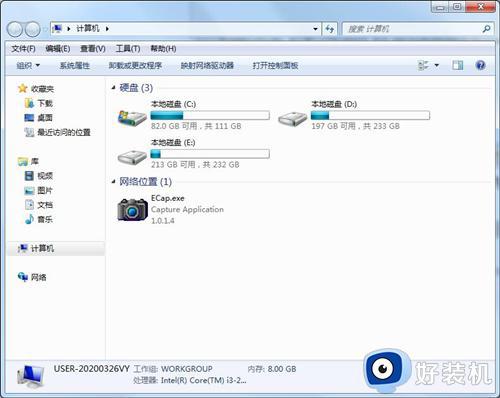win7图片查看器不能打开图片提示内存不足怎么办
时间:2023-12-20 09:42:40作者:xinxin
对于win7电脑中保存的众多不同格式图片,用户可以通过微软系统自带的图片查看器来实现浏览需求,可是最近有用户在win7系统中,想要通过图片查看器打开某张照片时,却莫名遇到了内容不足的提示,对此win7图片查看器不能打开图片提示内存不足怎么办呢?接下来小编就来教大家解决方法。
推荐下载:系统之家win7激活版
具体方法:
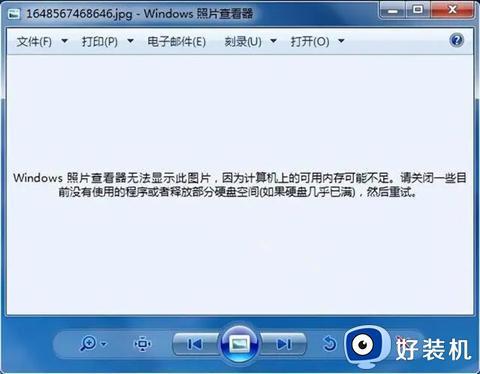
1、点击电脑左下角的开始菜单,并打开控制面板。
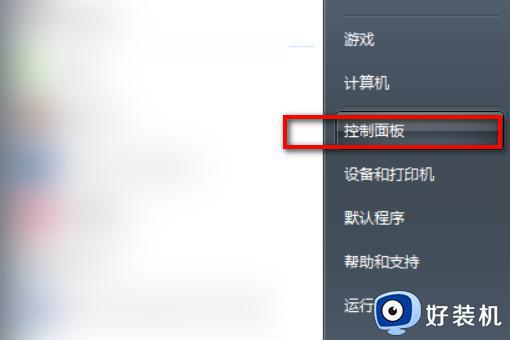
2、将左上角的查看方式类别改为大图标。
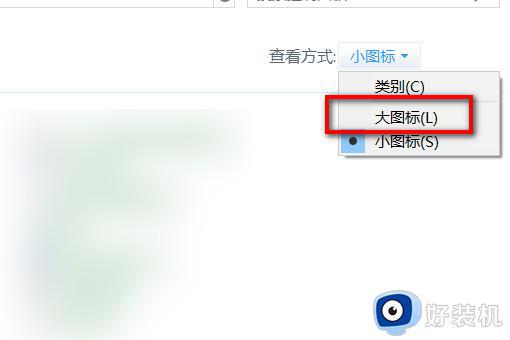
3、在新菜单中点击颜色管理。
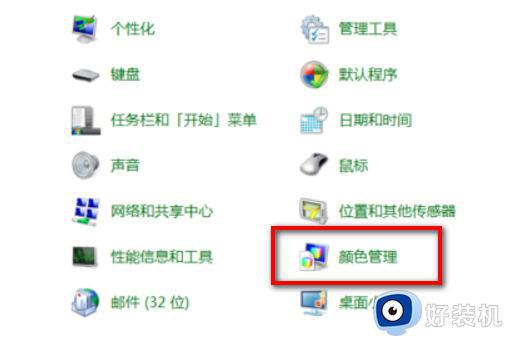
4、在颜色管理页面,找到上面的高级选项,并点击。
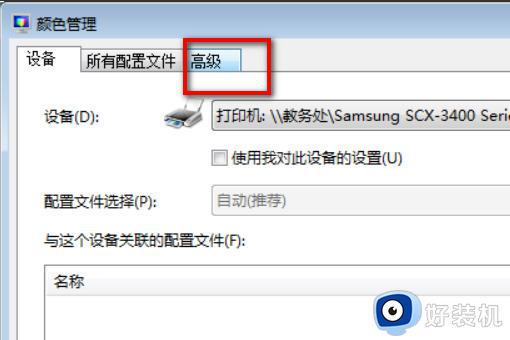
5、在高级选项中,点击校准显示器。
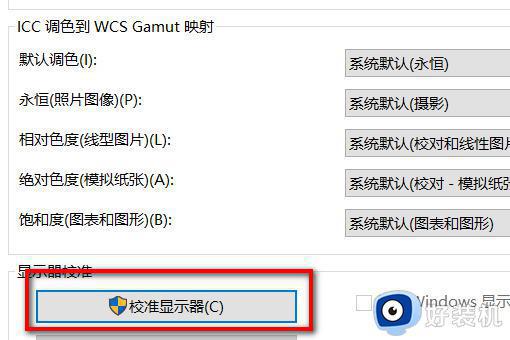
6、根据提示,一直点击下一步。
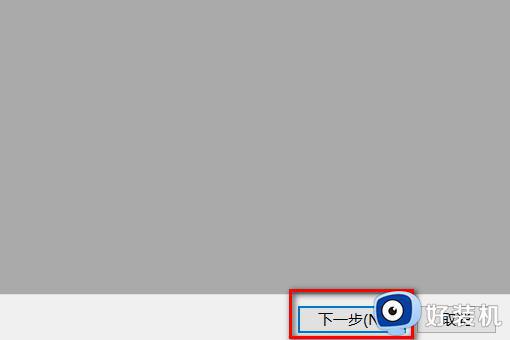
7、最后点击完成。
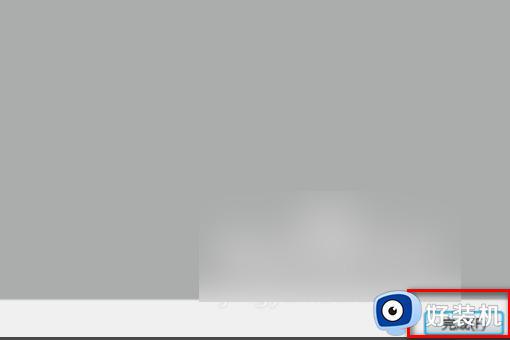
8、页面会弹出cleartype文本调谐器,勾选启用cleartype。
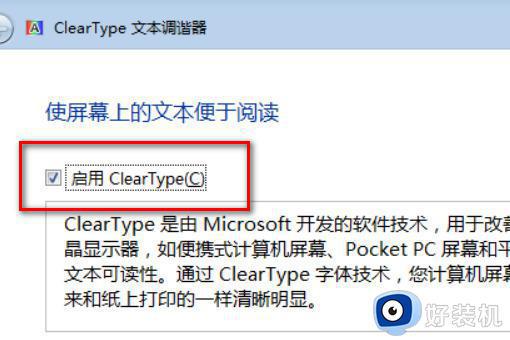
9、还是继续点击下一步。
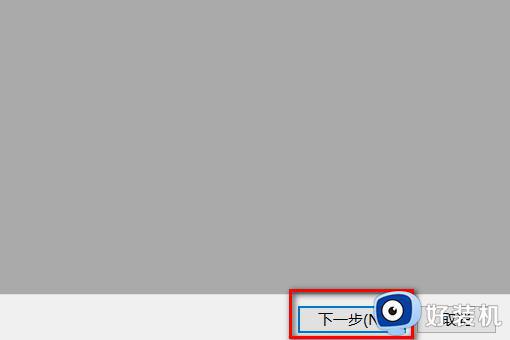
10、最后页面会弹出您已完成对监视器中文本的调谐。
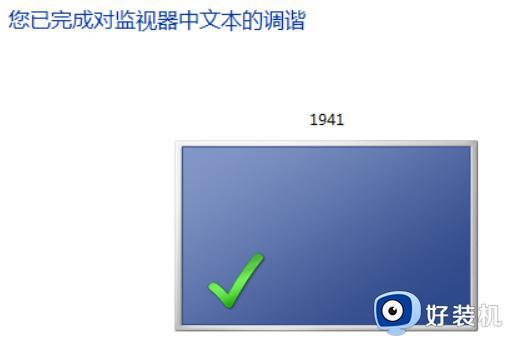
11、这时再使用照片查看器打开图片,就不会跳出内存不足的错误提示了。
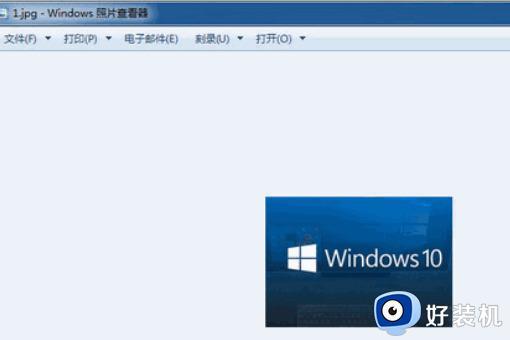
这篇文章的内容就是关于win7图片查看器不能打开图片提示内存不足解决方法了,如果您也遇到此类问题,可以按照小编讲解的方法来解决,希望这些方法能帮助到大家。